5 Senaste sätten att återställa lösenord för Microsoft-konto på Windows 10 / 8 / 7
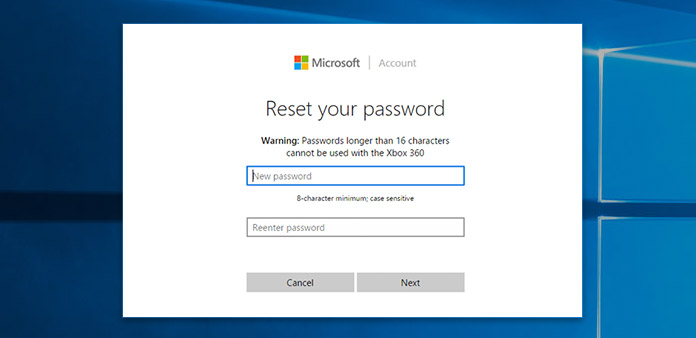
- "Jag har precis glömt mitt Microsoft-lösenord, finns det något verktyg för kontoåterställning?"
- "Hur återställer jag mitt Outlook-e-postlösenord?"
- "Hur låser man upp ett låst Microsoft-konto?"
Om du har problem med att logga in på ditt Microsoft-konto får du inte komma åt alla Microsoft-tjänster. Glömt lösenord är det främsta skälet. Sedan Windows 8 loggar många användare in i Windows med Microsoft-konto och lösenord. Det blir värre om du har glömt Windows administratörslösenord. Följaktligen kan du inte öppna Microsoft-konto, installera ny programvara eller ens använda din dator.
Under denna tid kan du ringa Microsoft för att återställa ditt lösenord online eller använda tredjeparts Microsoft-lösenordsåterställningsprogram offline. Med ett ord kan du återställa lösenordet för Microsoft-kontot i Windows 10 / 8 / 7 med följande åtgärder. Tja, lösenordet glömt problemet är inte en mardröm längre.
- Sätt 1: Använd lösenordsåterställning av disk när du har glömt lösenord för Microsoft-konto
- Sätt 2: Återställ Microsoft-lösenordet och skapa ett nytt administratörskonto snabbt
- Sätt 3: Återställ lösenord för Microsoft-konto med kommandotolken
- Väg 4: Besök Microsofts Live-webbplats för att återställa ditt lösenord
- Sätt 5: Återställ Windows till tidigare status för att återställa glömt lösenord
Sätt 1: Använd lösenordsåterställning av disk när du har glömt lösenord för Microsoft-konto
Om du har skapat en lösenordsåterställningsskiva innan lösenordet har glömts kan du låsa upp ditt låsta Microsoft-konto och Windows-dator framgångsrikt. Senare kan du enkelt ställa in ett nytt lösenord för Windows 10 PC.
Klicka på "Återställ lösenord" när du skriver fel administratörslösenord.
När du ser fönstret "Guiden för lösenordsåterställning" som poppar upp, sätt in en diskett för lösenordsåterställning i din dator.
Klicka på "Nästa" och följ guiden på skärmen för att återställa Windows administratörslösenord.
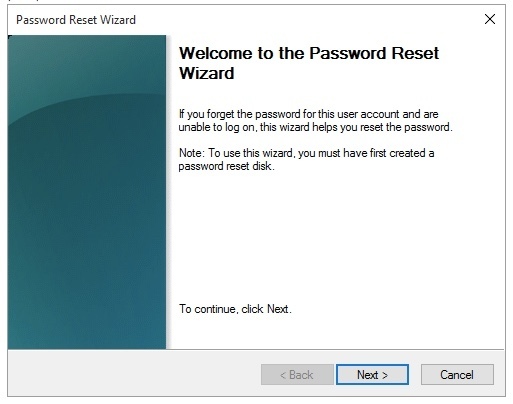
Sätt 2: Återställ Microsoft-lösenordet och skapa ett nytt administratörskonto snabbt
Tipard Windows Password Reset Ultimate kan återställa alla typer av Windows-lösenord på alla filsystem och datormärken som iSumsoft Windows Password Refixer. Du kan bränna ett lösenord som kan startas med CD / DVD och USB-flashenhet på några minuter. Senare kan du återställa Microsofts lösenord och andra användarlösenord med serverklick.
Tack vare det intuitiva gränssnittet kan du återställa och återställa Microsofts lösenord innan du startar enkelt. Verktyget för återställning av lösenord för Microsoft stöder alla Windows-arbetsstationer och hårddiskar. Dessutom kan du ta bort Microsofts lösenord på alla bärbara datorer eller stationära datorer, till exempel HP, Dell, Acer, Sony, Lenovo (ThinkPad ingår), ASUS, etc. Således kan du kringgå Windows 10-lösenordet or Windows 7-lösenord utan problem med inkompatibilitet.
Huvudfunktioner i Microsoft Password Recovery Software
◆ Bränna en lösenordsåterställning av CD / DVD (upp till 100 gånger) eller USB-flashenhet (upp till 20 gånger).
◆ Återställ administratörs- och Microsoft-lösenord oavsett hur komplicerat lösenordet är.
◆ Skapa ett nytt administratörskonto när du har låst upp Windows.
◆ Programvara för återställning av lösenord för Microsoft fungerar med nästan alla Windows-system, inklusive Windows 10 / 8.1 / 8 / 7 / Vista / XP / NT, etc.
◆ Stödja de mest populära datormärkena och en mängd filsystem.
◆ Rent, säkert och lättanvänt gränssnitt.
Så här återställer du Microsoft-lösenordet direkt med en startbar CD / DVD eller USB-enhet
Bränn ett startbart lösenord DVD / CD eller USB-enhet (förberedelse)
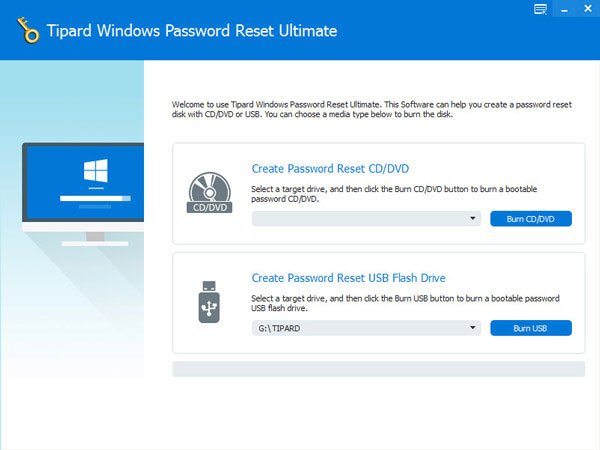
1. Gratis nedladdning, installation och start Programvara för återställning av lösenord från Microsoft.
2. Sätt i en CD / DVD i DVD-enheten. Du kan också ansluta en USB-flashenhet till datorn vid behov.
3. Klicka på "Bränn CD/DVD" eller "Bränn USB" baserat på ditt behov.
4. Klicka på "OK" och ta bort den startbara externa enheten när processen är slut.
När du har glömt Microsoft-lösenordet, sätt bara in den startbara DVD-skivan. Starta sedan om din Windows-dator.
Skärmen för lösenordshanteraren dyker upp automatiskt. Välj ditt Microsoft-konto under avsnittet "Välj en användare". Klicka på "Återställ lösenord" för att återställa glömt lösenord för Microsoft-kontot.
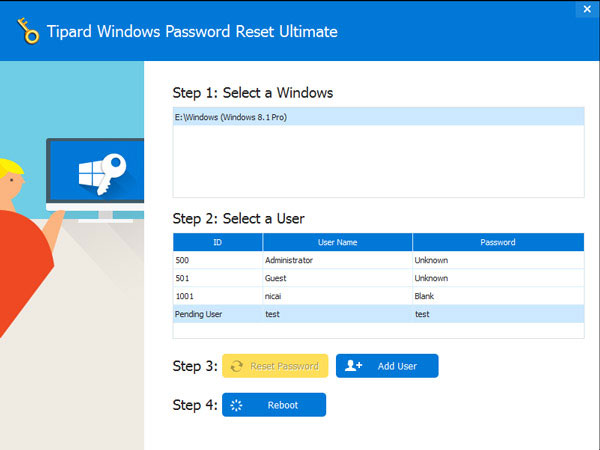
Du kan se ett nytt lösenord i dialogrutan för lösenordsåterställning. Klicka på "OK" för att gå vidare. Ta senare bort den startbara enheten och öppna din dator med det nya lösenordet som vanligt.
Sätt 3: Återställ lösenord för Microsoft-konto med kommandotolken
Du kan också återställa Windows administratörslösenord med kommandotolken. Förutsättningen är att du behöver logga in i Windows 10 med PIN-kod, bildlösenord eller andra inloggningsalternativ. Låt oss nu kontrollera de detaljerade stegen för att återställa Windows administratörslösenord.
Tryck på "Windows" och "X" tangenterna samtidigt på tangentbordet.
Välj "Kommandotolk" från menyn "Snabbåtkomst".
Ersätt "kontonamn" och "new_password" med de aktuella respektive.
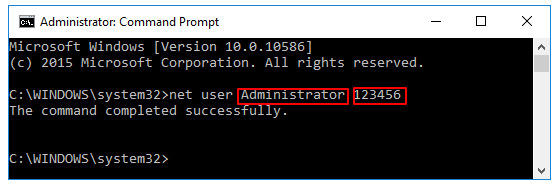
Väg 4: Besök Microsofts Live-webbplats för att återställa ditt lösenord
Du kan använda Microsoft-kontot för att logga in på en Windows-dator. Om du har glömt ditt Microsoft-lösenord låses din dator därför tills du anger rätt lösenord. När du har glömt lösenordet för Microsoft-kontot kan du använda en annan dator för att få hjälp med Microsoft-kontot online.
Besök Microsofts återställningssida för lösenord på https://account.live.com/password/reset.
Ange e-post-, telefon- eller Skype-namnet som är kopplat till ditt lösenordglömda Microsoft-konto.
Skriv CAPTCHA-koden på skärmen för att verifiera om du inte är en omstart. Klicka sedan på "Nästa" för att gå vidare.
Välj en metod för att verifiera att du är ägare till det låsta Microsoft-kontot. Du kan få en återställningslänk eller en engångssiffrig kod.
När verifieringsprocessen avslutas kan du navigera till sidan för lösenordsåterställning för att ändra lösenordet för Microsoft-kontot. Klicka på "Nästa" tills du uppmanas med "Ditt konto har återställts".
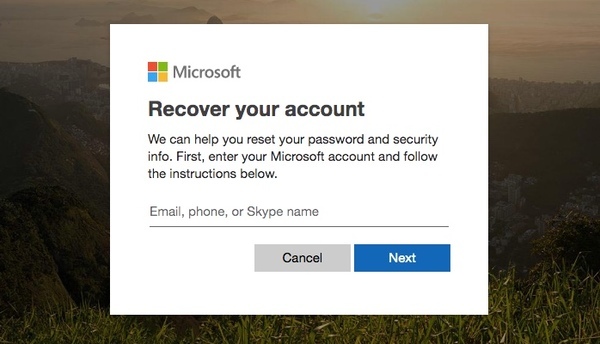
Detta sätt är också tillgängligt när du vill återställa ett Outlook-lösenord från Microsoft.
Sätt 5: Återställ Windows till tidigare status för att återställa glömt lösenord
Om din hårddisk är krypterad med BitLocker, eller om du inte vill installera någon programvara för återställning av lösenord för Windows, kan du återställa Windows till den senaste punkten. Med ett annat ord måste du gå tillbaka till det tillstånd att du kommer ihåg det gamla lösenordet. Följaktligen kan du göra det kringgå Windows 7-lösenordet och andra gränser. Även om alla dina installerade program och lagrade filer kommer att tas bort.
Håll och tryck på "Windows" och "S"-tangenterna samtidigt. Sök efter alternativet "Öppen systemåterställning".
Plocka upp den tidigare återställningspunkten och klicka sedan på "Nästa".
Vänta ett tag för att slutföra Windows 10 återställningsprocessen.
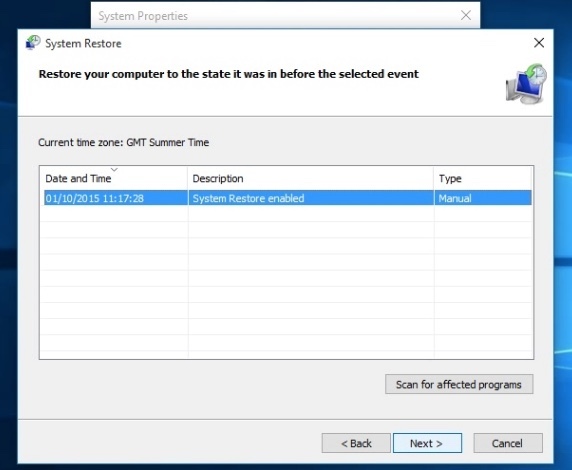
Slutsats
Alla ovanstående lösningar för återställning av lösenord för Microsoft-kontot är lagliga och säkra. Du kan logga in på Microsoft igen via Microsoft account.live.com. Det är det officiella sättet att återställa lösenordet för Microsoft-kontot. Du måste ange alternativt e-postkonto eller telefonnummer. Om du har glömt e-postmeddelandet från Microsoft-kontot och annan nödvändig information kan Microsoft inte verifiera din identitet framgångsrikt.
Med tanke på kapacitet, stabilitet och begränsningar bör Tipard Windows Password Reset vara ditt första val. Du kan återställa lösenordet för Microsoft-kontot utan Internet-anslutning eller annan detaljerad information. Således, om du misstänker att din dator har hackats eller stöter på att Microsoft lösenord återställer inte fungerar, kan du köra bästa verktyg för återställning av lösenord för Windows för att lösa problemet direkt. Det är det mest rekommenderade sättet för återställning av lösenord med Microsoft med högsta framgångsgrad.







